PowerPoint позволяет создавать презентации с очень большим количеством слайдов. Чтобы управлять этим огромным объемом информации, в программе Microsoft PowerPoint существуют три основных режима: обычный режим, режим сортировщика слайдов и показ слайдов. На основе этих основных режимов можно выбрать режим по умолчанию.
Обычный режим — это основной режим редактирования, который используется для записи и разработки презентации. Этот режим позволяет упростить выполнение многих операций. Он имеет три рабочие области. Левая область содержит вкладки, позволяющие переходить от структуры текста слайда (вкладка Структура) к слайдам, отображаемым в виде эскизов (вкладка Слайды).
Правая область — область слайдов, которая отображает крупный вид текущего слайда. Нижняя область — область заметок.
Режим сортировщика слайдов
Режим сортировщика слайдов — это монопольное представление слайдов в форме эскиза. Демонстрирующие миниатюры всех слайдов, равномерно расположенные в окне просмотра. По окончании создания и редактирования презентации сортировщик слайдов дает общую картину презентации, облегчая изменение порядка слайдов, их добавление или удаление, а также просмотр эффектов перехода и анимации.
02. Режимы просмотра презентации, Обычный
Показ слайдов занимает весь экран компьютера, как при реальной презентации. Презентация отображается во весь экран так, как она будет представлена аудитории. Можно посмотреть, как будут выглядеть рисунки, временные интервалы, фильмы, анимированные элементы и эффекты перехода будут выглядеть в реальном виде.
Переключение режимов осуществляется при помощи кнопок в нижней части окна презентации. К режимам можно прейти также при помощи команд меню.
Режим сортировщика слайдов предлагает еще один способ работы со слайдами, когда вся презентация представлена как набор слайдов, разложенных в определенном порядке на светлой поверхности. Данный режим так же, как и режим структуры, позволяет менять порядок следования слайдов в презентации.
Чтобы перейти от одного слайда к другому в режимах слайдов и страниц заметок следует щелкнуть на кнопках следующий слайд или предыдущий слайд, которые располагаются в нижнем правом углу окна презентации. Один щелчок на кнопке соответствует перемещению на один слайд. Можно переместиться сразу на несколько слайдов с помощью бегунка на вертикальной полосе прокрутки. При этом на экране появляется окно-индикатор, показывающее номер слайда, который должен отобразиться на экране.
14. Создание диаграмм, управляющих кнопок, гиперссылок в PowerPoint
На слайды можно добавлять различные объекты: рисунки, схемы, таблицы, диаграммы, графические объекты WordArt, клипы, мультимедиа. Для добавления графических объектов и таблиц удобно использовать слайды, содержащие соответствующую разметку. Для вставки диаграммы: 1) вставить новый слайд и выбрать макет с диаграммой 2) дважды щелкнуть по рамку диаграммы 3) заменить содержимое таблицы-образца собственными данными. Для вставки объектов в пустой слайд, не содержащий разметки, нужно щелкнуть в области слайда и использовать команды меню Вставка Рисунок…(Таблица, Диаграмма, Схема, Объект) или соответствующие кнопки на панелях инструментов.
Настройка показа слайдов в PowerPoint 2010 (48/50)
Для добавления и редактирования автофигур и других графических объектов используют инструменты панели Рисование подобно тому, как это выполняется в программах Word и Excel. Для вставки в слайды разнообразных объектов можно использовать и буфер обмена – так же, как и в других приложениях Офиса.
Источник: studfile.net
Режимы рабочего окна PowerPoint
Рабочее окно программы PowerPoint представляет собой рабочее пространство на экране компьютера, где разработчик осуществляет все необходимые действия по созданию слайдов и по их упорядочению в общей последовательности.
В ходе работы над презентацией могут быть использованы четыре режима просмотра:
· режим обычный — для разработки отдельного слайда;
· режим сортировщика слайдов — для работы над всей совокупностью слайдов;
· режим страница заметок – для редактирования заметок к слайдам;

· режим показа слайдов — для просмотра слайдов и определения режимов их демонстрации.
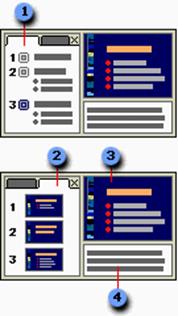
 Переключение режимов осуществляется с помощью кнопок на панели режимов в нижнем правом углу строки состояния или при помощи команд группы Режимы презентации вкладки Вид.
Переключение режимов осуществляется с помощью кнопок на панели режимов в нижнем правом углу строки состояния или при помощи команд группы Режимы презентации вкладки Вид.
Работа в обычном режиме
В этом режиме удобно конструировать или корректировать отдельные слайды презентации. Здесь можно вводить и редактировать текст, вставлять графические объекты, диаграммы (графики) и таблицы. Кроме того, здесь можно дополнить слайд собственным фоном и текстовыми комментариями.
Обычный режим является основным режимом редактирования и имеет четыре рабочие области.
Вкладка «Структура» В этой области предпочтительно начинать запись содержания — фиксировать идеи, планировать их представление и перемещать слайды и текст. На вкладке «Структура» текст слайда отображается в виде структуры.
Вкладка «Слайды» Перейдите на эту вкладку, чтобы во время редактирования видеть слайды презентации в виде эскизов. Эскизы упрощают перемещение по презентации и просмотр результатов изменений. Также можно добавить, удалить слайды и изменить их порядок.
Область слайдов В правой верхней части окна приложения PowerPoint находится область слайдов, в которой отображается текущий слайд в крупном масштабе. В слайд, отображаемый в крупном масштабе, можно добавить текст и вставить изображения (Рисунок. Файл (такой как метафайл Windows), который может быть разгруппирован на отдельные редактируемые объекты, или файл, являющийся одним объектом (такой как точечный рисунок).), таблицы, рисунки SmartArt, диаграммы, графически объекты, надписи, видеофрагменты, звуки, гиперссылки и анимацию.
Область заметок В области заметок, под областью слайдов, можно ввести заметки к текущему слайду. Впоследствии можно напечатать заметки и обращаться к ним во время презентации. Также напечатанные заметки можно раздать зрителям, включить заметки в презентацию, рассылаемую по электронной почте или размещенную на веб-странице.
Между вкладками «Слайды» и «Структура» можно переключаться. Если область становится слишком узкой, вкладки «Слайды» и «Структура» изменяются на символы.

Закрыть открытые вкладки «Слайды» и «Структура» — кнопка Закрыть справа от вкладок.
Отображение закрытых вкладок – слева у края экрана остается разделительная линия, потянув вправо за которую, можно открыть скрытые вкладки.
Источник: infopedia.su
Тема 1.23 Просмотр презентаций, режимы просмотра, редактирование содержимых слайдов, сохранение, оформление и вывод презентации
PowerPoint позволяет создавать презентации с очень большим количеством слайдов. Чтобы управлять этим огромным объемом информации, программа предлагает несколько режимов просмотра:
* Обычный — режим, появившийся в впервые PowerPoint 2000, — вариант просмотра, объединяющий режимы слайдов, структуры и заметок;
* Сортировщик слайдов — режим, демонстрирующий миниатюры всех слайдов, равномерно расположенные в окне просмотра;
* Слайды — режим, в котором удобно конструировать и корректировать отдельные слайды;
* Страницы заметок — режим, предназначенный для создания заметок, которые помогают докладчику ориентироваться в материале во время ведения презентации.
Рис. 13.4. Кнопки выбора режима просмотра презентации в PowerPoint
1. Переключение из одного режима в другой для первых двух режимов, а также запуск просмотра слайдов осуществляется простым щелчком па одной из трех кнопок, расположенных в левом нижнем углу окна презентации (рис. 13.4).Две кнопки вверху окна обычного режима позволяют переключаться между режимами слайдов и структуры. Переключиться на режим страниц заметок можно из меню Вид > Страницы заметок.
2. Попробуйте по очереди щелкнуть на указанных кнопках, наблюдая за презентацией в одном из режимов просмотра.
3. Щелкните на средней кнопке вверху окна презентации, чтобы вернуться в обычный режим.
В обычном режиме (см. рис. 13.3), который автоматически включается при создании пустой презентации или презентации на основе шаблона дизайна, окно документа поделено на три области: область слайда, поле структуры и область заметок. Первая из них всегда содержит общий вид текущего слайда.
Расположенная слева область структуры презентации является уменьшенной копией режима структуры. В правой нижней части окна презентации находится область заметок. Сюда можно ввести пояснительный текст, который не появляется на самом слайде, но который можно вывести на экран в режиме заметок или, готовя заметки докладчика, распечатать рядом с соответствующим слайдом.
4. Соотношение размеров областей обычного режима просмотра можно изменить. Для этого поместите указатель мыши на границу между областями, чтобы значок указателя сменился на двунаправленную стрелку, нажмите кнопку мыши и перетащите линию границы. Подобрав нужный размер, отпустите кнопку мыши.
В обычном режиме, как и в большинстве других режимов просмотра, в окне PowerPoint присутствуют три панели инструментов. Вверху расположена панель Стандартная. Ее инструменты выполняют операции открытия и сохранения презентаций, копирования и вставки содержимого, добавления слайдов и объектов. Под ней находится панель инструментов Форматирование. Она позволяет изменять шрифт и начертание выделенного текста, форматировать абзацы и списки, настраивать эффекты анимации Вы наверняка встречали презентации в виде такого

При открытии такого документа, сразу запускается демонстрация презентации, и вам не надо нажимать на кнопку «Показ слайдов». Обычно такими высылают презентации развлекательного характера, но ими можно пользоваться и в учебных и в рабочих целях.
Для того чтобы создать такой документ, вам необходимо:
1. создать презентацию в расширении.ppt (обычная презентация PowerPoint). Перейти в «Файл» и далее «Сохранить как…».
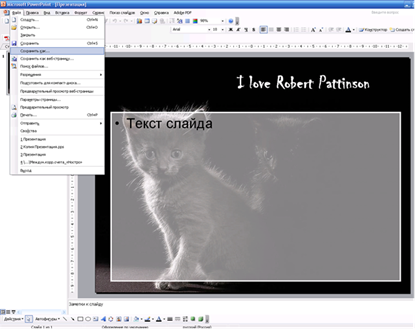
2. В появившемся окне «Сохранение документа», в поле «Имя файла» набрать название файла (которое вы хотите дать), в поле «Тип файла» выбрать из списка «Демонстрация PowerPoint». Нажать на «Сохранить».
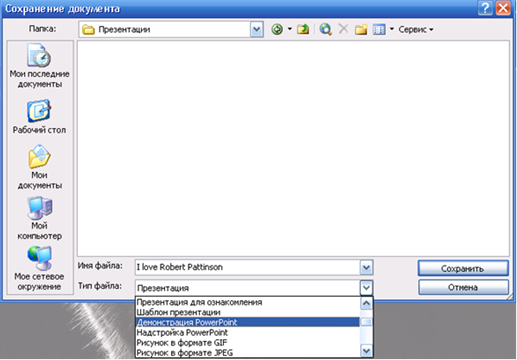
3. В итоге вы получаете файл с расширением.pps
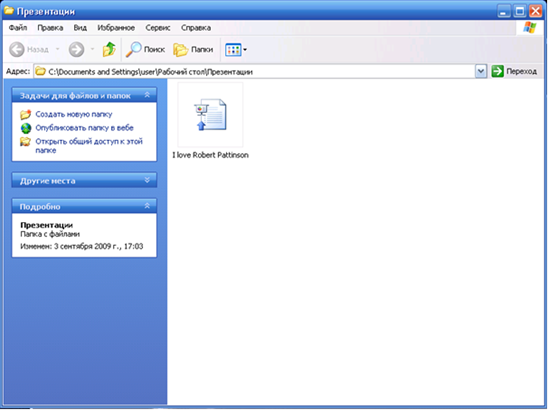

Достаточно часто возникает необходимость распечатать презентацию. При этом стоит понимать, что при печати презентация может несколько измениться. Естественно, невозможно распечатать аудио – и видеофайлы. Также стоит учитывать, что при печати многие изображения сильно искажаются.
Например, темное изображение, распечатанное на принтере, может на бумаге выглядеть как простое черное пятно. Помните об этом и старайтесь избегать подобных ситуаций.
Чтобы распечатать необходимые слайды или презентацию целиком, выполните следующие действия.
Убедитесь, что принтер включен и корректно подключен к компьютеру.
Щелкните по кнопке Файл в левом верхнем углу экрана. Откроется вкладка Файл.
Щелкните по кнопке Печать в левой части экрана. В центральной части экрана появятся настройки печати. В правой части вы можете увидеть вид документа перед печатью.
В поле ввода со счетчиком Копии укажите необходимое количество копий документа. В раскрывающемся списке Принтер выберите принтер, при помощи которого собираетесь распечатать документ.
При помощи раскрывающегося списка Слайды и поля ввода Слайды определите, какую часть документа необходимо вывести на печать.
В раскрывающемся списке Напечатать макет определите, каким образом презентация будет размещена на странице и будут ли напечатаны заметки. Можно напечатать только структуру презентации.
В остальных раскрывающихся списках группы определите ориентацию листа и цветность печати.
Щелкните по кнопке Свойства принтера и выполните настройку принтера. Откроется диалоговое окно настройки принтера. Его вид зависит от устройства, подключенного к компьютеру. Разные принтеры имеют различные наборы параметров. Как правило, здесь можно установить качество печати, цветность, ориентацию листов и некоторые другие параметры.
Щелкните по кнопке Печать в верхней части экрана.
Напоследок стоит отметить, что при печати презентаций желательно отключать темный фон. Для этого в последнем раскрывающемся списке группы Настройка выберите вариант, отличный от варианта Цвет. В противном случае чтение такой страницы может быть затруднено.
Вот и закончился короткий экскурс в область дополнительных функций программы и вывода презентации.
Понравилась статья? Добавь ее в закладку (CTRL+D) и не забудь поделиться с друзьями:
Источник: studopedia.ru